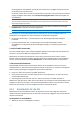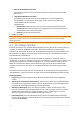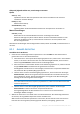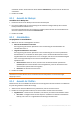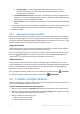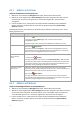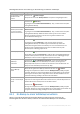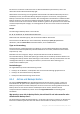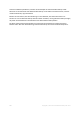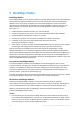Operation Manual
288 Copyright © Acronis International GmbH, 2002-2015
konvertieren. Sie können auf Wunsch auch ein differentielles Backup konvertieren, falls es auf
diesem beruhende inkrementelle Backups gibt.
Während der Konvertierung wird das gewählte inkrementelle oder differentielle Backup durch ein
Voll-Backup ersetzt, das demselben Backup-Zeitpunkt entspricht. Die anderen, vorhergehenden
Backups in der Kette werden nicht verändert. Alle nachfolgenden inkrementellen und differentiellen
Backups werden bis zum nächsten Voll-Backup ebenfalls aktualisiert. Die neuen Backup-Versionen
werden zuerst erstellt und erst danach werden die älteren gelöscht. Der Speicherort muss daher über
ausreichend Speicherplatz verfügen, um vorübergehend die alten und neuen Versionen aufnehmen
zu können.
Beispiel
Sie haben folgende Backup-Kette in Ihrem Archiv:
F1 I2 I3 I4 D5 I6 I7 I8 F9 I10 I11 D12 F13
Dabei steht F für Voll-Backup (Full), I für inkrementell und D für differentiell.
Sie konvertieren das I4-Backup zu einem Voll-Backup. Die Backups I4, D5, I6, I7, I8 werden
aktualisiert, während I10 I11 D12 unverändert bleiben, da sie auf F9 basieren.
Tipps zur Verwendung
Die Konvertierung erstellt keine Kopie eines Backups. Um eine selbstständige Kopie eines Backups
auf einem Flash-Laufwerk (USB-Stick) oder Wechselmedium zu erhalten, verwenden Sie die Aktion
'Exportieren (S. 276)'.
Beim Mounten eines Images (S. 282) im 'Lese/Schreib'-Modus erstellt die Software ein
inkrementelles Backup, welches alle Änderungen enthält, die Sie am Backup-Inhalt durchführen. Die
nachfolgenden Backups werden diese Änderungen nicht enthalten. Falls Sie normalerweise eines der
nachfolgenden Backups zu 'vollständig' konvertieren, tauchen keine dieser Änderungen im
resultierenden Voll-Backup auf.
Beschränkungen
Für folgende Backups ist keine Konvertierung erlaubt:
Backups, die auf Bändern, auf CDs/DVDs oder im Acronis Cloud Storage gespeichert sind.
Backups, die vereinfachte Namen (S. 86) haben.
Backups von Microsoft Exchange-Server-Daten.
8.4.4 Archive und Backups löschen
Das Fenster Backups löschen zeigt dieselbe Registerlasche wie die Ansicht „Depots“, jedoch mit
Kontrollkästchen für jedes Archiv und Backup. Das von Ihnen zum Löschen gewählte Archiv bzw.
Backup ist entsprechend markiert. Überprüfen Sie das von Ihnen zum Löschen gewählte Archiv bzw.
Backup. Wenn Sie noch weitere Archive und Backups löschen müssen, aktivieren Sie die
entsprechenden Kontrollkästchen, klicken dann auf Ausgewählte löschen und bestätigen die
Löschaktion.
Was passiert, wenn ich ein Backup lösche, das als Basis für ein inkrementelles oder
differentielles Backup dient?
Das Programm konsolidiert die beiden Backups, um die Archiv-Konsistenz zu wahren. Ein Beispiel: Sie
löschen ein Voll-Backup, behalten aber das nächste inkrementelle. Die Backups werden zu einem